情報番号:003742 【更新日:2005.09.27】
アプリケーション/ドライバの再インストール方法<Satellite J32 Windows(R)XPモデル>
| 対応機種 | |
|---|---|
| 対象OS | Windows(R)XP Professional |
| カテゴリ | Windowsの操作/設定、その他のプレインストールソフト、アプリケーションとドライバー、再インストール |
回答・対処方法
内容と対応
本モデルは、アプリケーション/ドライバを再インストールするためのデータがハードディスク内に収録されています。以下にその内容を説明します。
【注意】
- ハードディスクリカバリモデルは、リカバリCD-ROM(アプリケーションCD-ROM)は標準添付されておりません。
なお、カスタムメイドサービスでリカバリCDモデルを購入した場合はリカバリCDのみ添付されております。 - プレインストールされている「Internet Explorer」でのみ動作保証をさせていただきます。
メニューの起動方法
[スタート]ボタン→[すべてのプログラム(P)]→[アプリケーションの再インストール]の順にクリックすることで起動します。
※または、[スタート]ボタン→[ファイル名を指定して実行(R)]をクリックし、”名前(O)”欄に C:\app&drv\HTML\index_top.htm と入力して[OK]ボタンをクリックします。
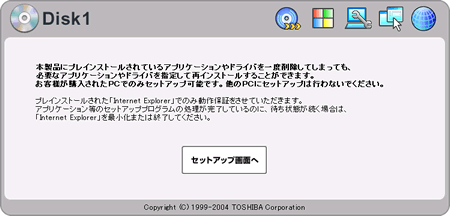 (図1)
(図1)
メニューの内容
※カスタムメイドモデルのため、機種によって若干表示されるメニューが異なります。
| ドライバ | ・Intel Chipset Software Installation Utility ・DVD-RAM Driver Software ・キーボードドライバ ・ディスプレイドライバ ・サウンドドライバ ・モデムドライバ ・LANドライバ ・無線LANドライバ・Atheros Client Utirity ・タッチパッドドライバ ・3モードFDドライバ |
|---|---|
| Windows関連 | ・Microsoft Office 2003 Service Pack 1 ・Microsoft Office Home Style+ Service Pack 1 ・Microsoft OneNote 2003 Service Pack 1 |
| 東芝ユーティリティ | ・東芝ユーティリティ TOSHIBA Common Modules 東芝HWセットアップ&Fn-esse TOSHIBA Hotkey Utility for Display Devices 東芝省電力 TOSHIBA TouchPad On/Off Utility ConfigFree PadTouch TOSHIBA Smooth View 東芝デバイスロック設定ユーティリティ TOSHIBA Management Console ・東芝テンキーリーダ ・東芝PC診断ツール ・東芝PCお客様登録 ・マニュアル リリース情報 オンラインマニュアル |
| アプリケーション | ・Norton AntiVirus ・Acrobat Reader ・WinSafe Lit ・gooスティック ・RecordNow! Basic (CD/DVD作成) ・リカバリメディア作成ツール ・DLA (パケットライトソフト) ・InterVideo WinDVD(DVD Player) ・Sun Java(TM) 2 Runtime Environment, Standard Edition |
| プロバイダー契約ソフト | ・infoPepper (いきなりインターネット) |
<補足>
●アプリケーション搭載モデルの場合以下のCDが別途添付されています。
・Microsoft Office OneNote 2003
・Microsoft Office Personal Edition 2003
以上
